 Kontaktperson:
Klicka här för att skapa en kontaktperson kopplad till kontakten.
Kontaktperson:
Klicka här för att skapa en kontaktperson kopplad till kontakten.Under Kontakt kan du visa och redigera kontakter och kontaktpersoner som redan har registrerats i Mamut Business Software. Du kan här administrera ytterligare kontaktinformation samt skapa nya kontakter och kontaktpersoner, var och när som helst. Kontaktfönstret liknar kontaktmodulen i det lokalt installerade programmet. Fönstret är indelat i två huvuddelar.
I den övre delen hittar du genvägar till andra delar av Mamut Online Desktop samt en verktygsrad med de vanligaste kommandon som kan utföras i kontaktområdet. Mer information om de vanligaste knapparna hittar du här.
Följande funktioner är tillgängliga i kontaktkortet:
 Kontaktperson:
Klicka här för att skapa en kontaktperson kopplad till kontakten.
Kontaktperson:
Klicka här för att skapa en kontaktperson kopplad till kontakten.
 Karta:
Klicka här för att visa kontaktens adress på en karta. Kartan öppnas i
ett nytt fönster.
Karta:
Klicka här för att visa kontaktens adress på en karta. Kartan öppnas i
ett nytt fönster.
 Resväg: Visar resvägen från din adress
till kontaktens adress.
Resväg: Visar resvägen från din adress
till kontaktens adress.
 Försäljningsorder:
Klicka här för att skapa en ny försäljningsorder.
Försäljningsorder:
Klicka här för att skapa en ny försäljningsorder.
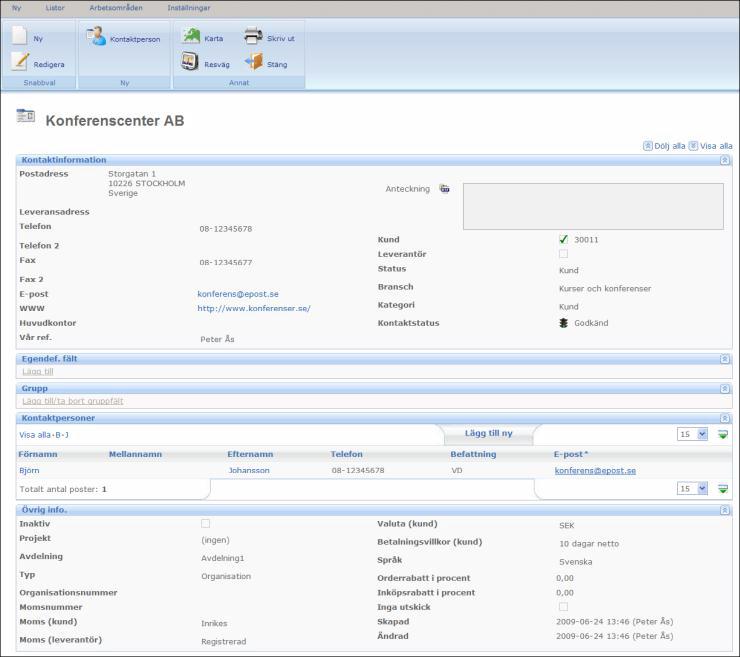
Den nedre delen innehåller fem områden: Kontaktinformation, Egendef. fält, Grupper, Kontaktpersoner, Aktiviteter och Övrig info.

 Använd pilknapparna till höger i fönstret för att maximera och minimera
områdena. Du kan även klicka på Dölj
alla och Visa alla överst
till höger på sidan.
Använd pilknapparna till höger i fönstret för att maximera och minimera
områdena. Du kan även klicka på Dölj
alla och Visa alla överst
till höger på sidan.
I området Kontaktinformation kan du registrera generell information om kontakten, såsom namn, adress, telefonnummer och status. Du kan även registrera anteckningar i fältet Anteckning. Genom att klicka på knappen RTF kan du dessutom exportera dessa anteckningar till ett Word-dokument. Anteckningar som har skapats i Mamut Business Software kan inte redigeras. För att kunna skriva en anteckning på en kontakt eller kontaktperson på Mamut Online Desktop måste du växla till redigeringsläge. Klicka på Lägg till text till vänster om anteckningsrutan och skriv texten i fönstret som öppnas. Filer som du har klistrat in i anteckningsfältet i Mamut Business Software kan inte öppnas via Mamut Online Desktop.
 Obs! Du kan inte formatera texten
på samma sätt som i Mamut Business Software.
Obs! Du kan inte formatera texten
på samma sätt som i Mamut Business Software.
Områdena Egendef. fält och Grupper låter dig klassificera och segmentera dina kontakter. Kom ihåg att dessa områden inte kan redigeras i Mamut Online Desktop, utan måste göras direkt i Mamut Business Software.
I området Kontaktpersoner kan du registrera kontaktpersoner som tillhör kontakterna. Att registrera kontaktpersoner gör det enklare att hitta personen som du vill kontakta.
I området Aktiviteter kan du visa och redigera registrerade aktiviteter som är kopplade till kontakten. Använd filtrerna Handläggs, Status, Typ och Ansvarig för att filtrera aktiviteterna som visas i listan. Öppna en aktivitet genom att klicka på aktivitetens ämne, och markera en aktivitet som Utförd genom att avmarkera rutan för detta. Läs mer om aktiviteter i Mamut Online Desktop här.
I området Försäljningsorder hittar du alla typer av försäljningsordrar som är kopplade till den här kunden. Detta inkluderar obehandlade försäljningsordrar, kreditnotor, fakturor med mera. Via knappen Lägg till ny kan du skapa en ny obehandlad försäljningsorder direkt från listan.
I området Övrig info. kan du registrera information som är relevant för kontakten som moms, valuta, språk, rabatter, projekt eller avdelning som kontakten är knuten till.
 Obs! All information
som du registrerar antingen via webbläsare i Mamut Online Desktop
eller lokalt i ditt program, synkroniseras fortlöpande. Detta innebär
att du alltid har tillgång till uppdaterad information. Var god notera
att din licens inte nödvändigtvis inkluderar all funktionalitet som beskrivs
här.
Obs! All information
som du registrerar antingen via webbläsare i Mamut Online Desktop
eller lokalt i ditt program, synkroniseras fortlöpande. Detta innebär
att du alltid har tillgång till uppdaterad information. Var god notera
att din licens inte nödvändigtvis inkluderar all funktionalitet som beskrivs
här.
Se även:
Hantera kontakter på Mamut Online Desktop